Най -новата Apple TV има 5000 приложения и всяко, което съм инсталирал на началния си екран, е мъка за намиране.
Тоест до сега. Apple току -що представи tvOS 9.2, който носи организационната сила на папките на вашия Apple TV от 4 -то поколение и момче, развълнувани сме.
Ето как да организирате всички тези медийни и игрови приложения на вашия Apple TV с папки.
Първо, ще трябва актуализирайте до най -новия tvOS, 9.2.
След като всичко е решено, отидете на началния екран на вашия Apple TV - този с всички правоъгълни приложения върху него.
Вземете вашето Siri Remote в ръка и кликнете и задръжте върху някое от приложенията, които искате да поставите в папка. Всички приложения ще изпълняват танца на мърдане и ще можете да преместите този, върху който току -що сте щракнали, с тъч повърхността на вашето Siri Remote, точно като преместване на иконата на ново място на началния екран.
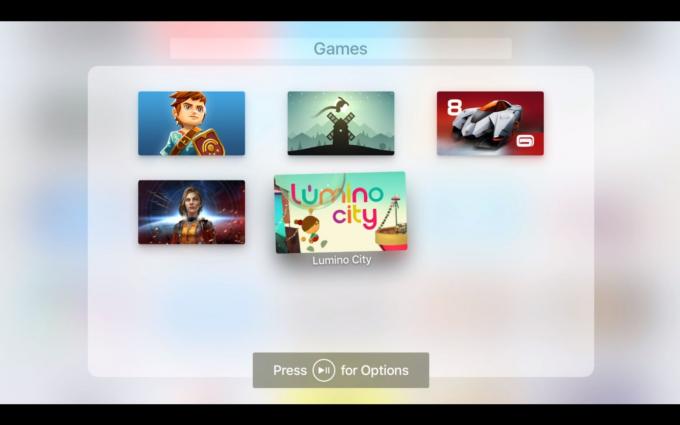
Снимка: Роб Лефевр/Култът на Mac
Този път обаче преместете иконата на приложението върху друга икона на приложение (точно както в iOS) и ще получите анимация на папка, която ще намали мащаба на цял екран с приложението, върху което сте кликнали, и с приложението, което сте задържали над. Преместете иконите в желания ред и след това натиснете бутона Меню, за да спрете мърдането. Натиснете Меню още веднъж, за да се върнете към началния екран.

Снимка: Роб Лефевр/Култът на Mac
Вече можете да щракнете и задържите върху всяка икона на приложение и да ги преместите в съществуващи или нови папки. Когато стартирате режима за редактиране на размахване, когато сте в папка, можете също да натиснете бутона Възпроизвеждане/Пауза за опции, които включват Изтриване (приложението), Преместване в друга съществуваща папка, Преместване на началния екран или просто Отказ на цялото нещо.
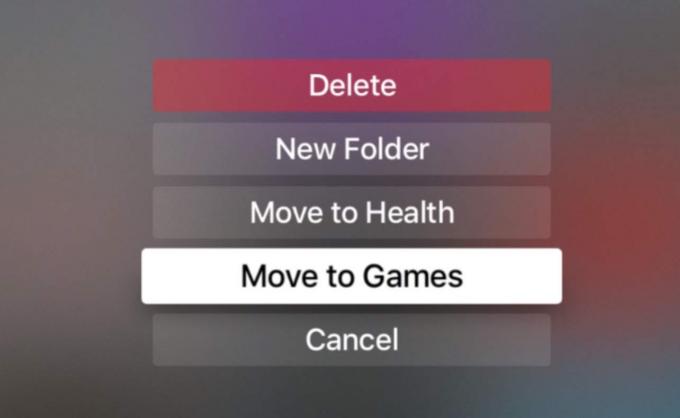
Снимка: Роб Лефевр/Култът на Mac
Още по -добре, можете да задържите и щракнете върху всяка икона сега, да натиснете бутона Възпроизвеждане/Пауза и да я преместите във всяка папка, която сте създали. Можете също да създадете нова папка тук.
Сега можете да организирате вашия Apple TV с папки, което ще направи намирането на нещата, които търсите, толкова по -лесно и по -малко разпръснато.
